چطوری حافظه کش آیفون و آیپد را پاک کنیم؟


حتما پیش آمده که حافظه کش آیفون یا آیپد شما پر شده باشد و این اتفاق باعث کاهش سرعت گوشی یا حتی ارور هایی می شود. آموزش خالی کردن حافظه کش گوشی آیفون
سرعت عملکرد آیفون و آیپد بعد از مدتی به دلیل پر شدن حافظه از پوشه ها و برنامه ها کم می شود. در این مقاله به چگونگی تمیز کردن حافظه پنهان (cache) می پردازیم که می تواند باعث افزایش سرعت گوشی شود. دستگاه های iOS ممکن است به همان اندازه macOS نیاز به تعمیر و نگهداری نداشته باشید ولی با این حال هنوز هم به توجه نیاز دارن تا با سرعت مطلوب اجرا بشن.
قبل از اینکه به این آموزش تصویری بپردازیم اگر تمایل دارید می توانید تفاوتهای آیفون و اندروید را در این لینک مطالعه کنید. این بررسی جذاب رو از دست ندهید.
گام 1: پاک کردن حافظه کش آیفون در سافاری
قدم اول برای پاک کردن حافظه کش آیفون: برای این کار با پاک کردن cache شروع می کنیم. فراموش نکنید که این کار باعث میشه توی هر سایتی که sign in هستید، log out بشید.
- وارد تنظیمات شوید، و در پایین صفحه به دنبال پنجمین بخش برنامه ها بگردید که با Passwords and Accounts بشروع میشه. وارد سافاری بشید.
- باز هم پایین بیایید و روی گزینه Clear History and Website Data که با رنگ آبی نوشته شده بزنید.
- و در گزینه ای که باز میشه باز هم clear History and Data رو بزنید تا فرایند انجام بشه.
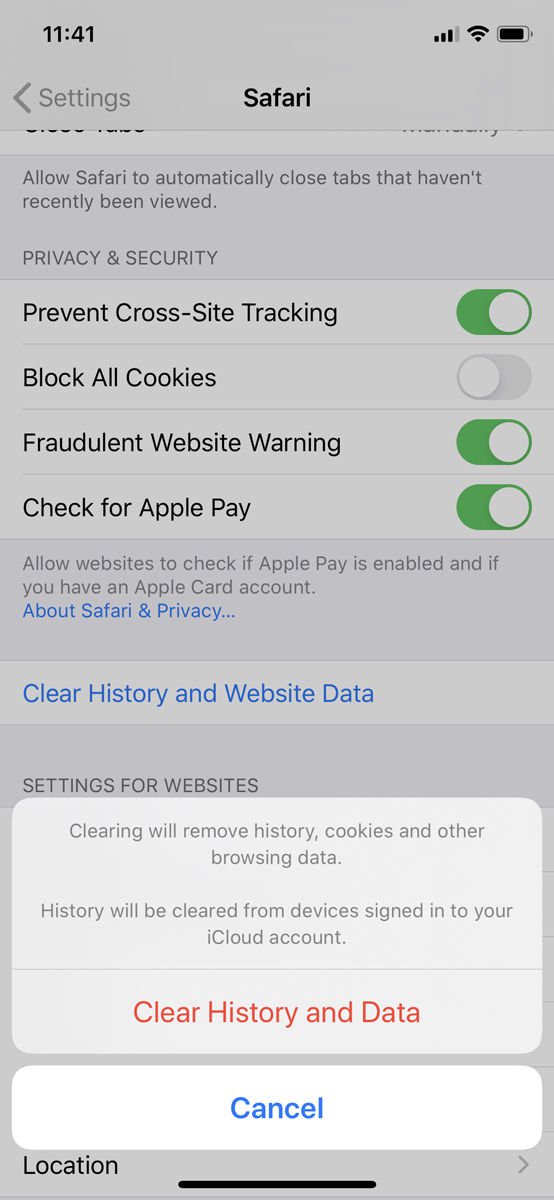
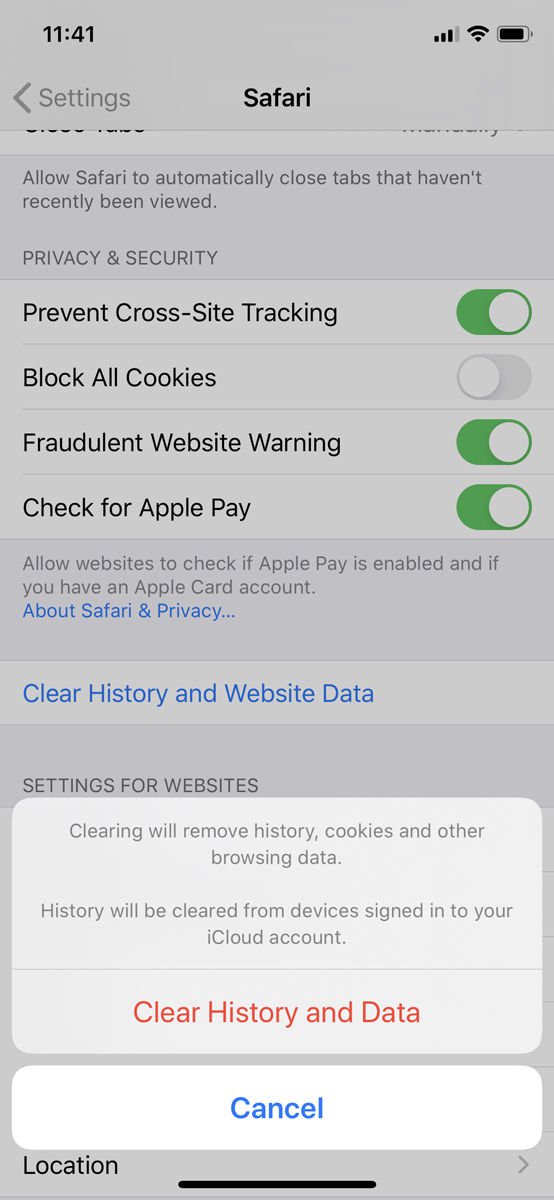
گام 2: پاک کردن داده برنامه ها
برای این کار مراحل زیر رو به ترتیب انجام بدید:
- به ترتیب وارد Setting > General > iPhone Storage شوید (این گزینه در آیپد با نام iPad Storage وجود داره).
- در پایین صفحه لیست برنامه ها رو می بینید که به ترتیب حجمی که می گیرن مرتب شدن. روی برنامه ای که فضای زیادی رو اشغال کرده کلیک کنید.
- اگه Document & Data Figure بیشتر از 500 مگابایت هست، بهتره که برنامه رو پاک کنید و مجددا اون رو نصب کنید. (برنامه ای که توی تصویر زیر مثال زده شده 3/3 مگابایت حجم رو گرفته، پس نیازی به پاک کردنش نیست). یادتون باشه که مواردی که پاک میشن ممکنه بازی ها، فایل ها و اطلاعاتی رو هم شامل بشن که شما قبلا اون ها رو از طریق برنامه دانلود کردید.
- اگر تصمیم گرفتید که به این کار ادامه بدید، روی گزینه Delete App کلیک کنید، و گزینه نهایی دیلیت رو بزنید. بعد وارد اپ استور بشید و دوباره برنامه رو دانلود کنید.
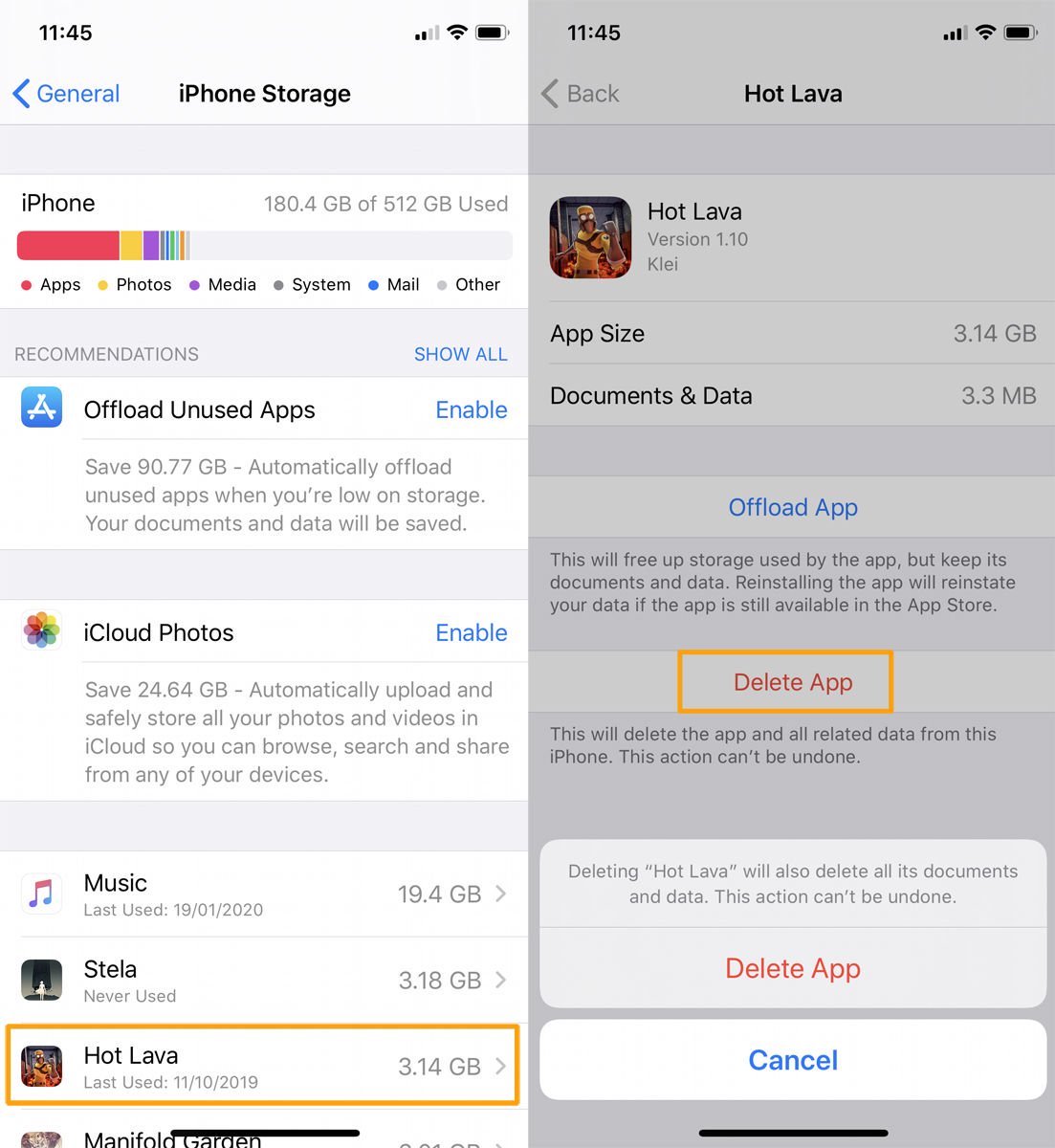
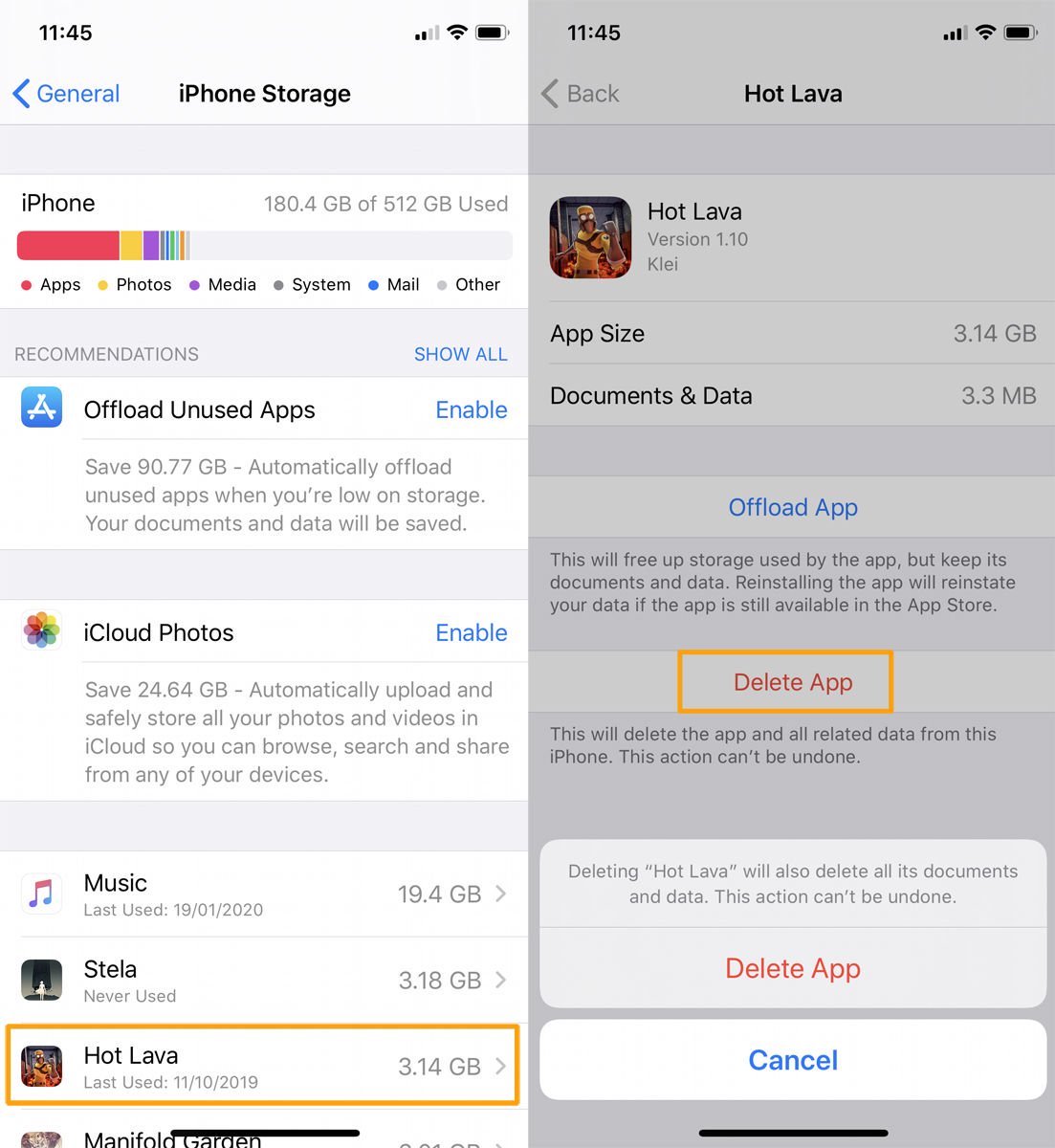
گام 3: آزاد کردن حافظه گوشی با بارگذاری مجدد آیفون و آیپد
در بیشتر اوقات iOS برای مدیریت حافظه راهکارهای خیلی خوبی رو ارائه میده. با این وجود ریستارت کردن آیفون در بعضی مواقع می تونه کمک خیلی بزرگی باشه. برای ریستارت کردن آیفون به این شکل عمل کنید:
- دکمه power رو فشار بدید تا گزینه slide to power off نمایان بشه. اگر آیفون شما دکمه نداره، power و دکمه volume up رو با هم بگیرید تا گزینه مورد نظر ظاهر بشه.
- گزینه power off رو نگه داشته و به کنار بکشید.
- صبر کنید تا دستگاه به طور کامل خاموش شود، بعد دوباره دکمه power یا Home رو بگیرید تا دستگاه روشن بشه.
این فرآیند کاریه که این روزها کمتر انجام میشه، ولی می تونه مفید باشه. پس سعی کنید هر چند وقت یکبار انجامش بدید.
گام 4: دانلود کردن یک برنامه Cleaner
شاید اطلاع ندارید، اما برنامه هایی وجود دارن که با نصب اون ها می تویند از دست برنامه هایی که اضافه هستن و بهشون نیازی ندارید راحت بشید. این برنامه ها معمولا روی کامپیوتر یا مک نصب میشن و می تونید با نصب آیفونتون به کامپیوتر بذارید خودشون کار رو انجام بدن.
این برنامه ها می تونن به نحوی موثر حافظه گوشی شما رو از اضافی ها خالی کنن. اما برای اینکه نسخه کاملشون رو داشته باشید باید قیمتی حدود 20 یورو یا 20 دلار بپردازین. یکی از این برنامه ها PhoneClean هست که توسط شرکت iMobie برای پاک کردن فایل های اضافی و بی مصرف iOS ساخته شده. برای استفاده از این برنامه، مراحل زیر رو به ترتیب انجام بدید:
- آیفون رو به مک وصل کنید.
- برنامه PhoneClean رو باز کرده و روی گزینه Scan کلیک کنید.
- وقتی اسکن کردن کامل شد، روی Clean کلیک کنید.
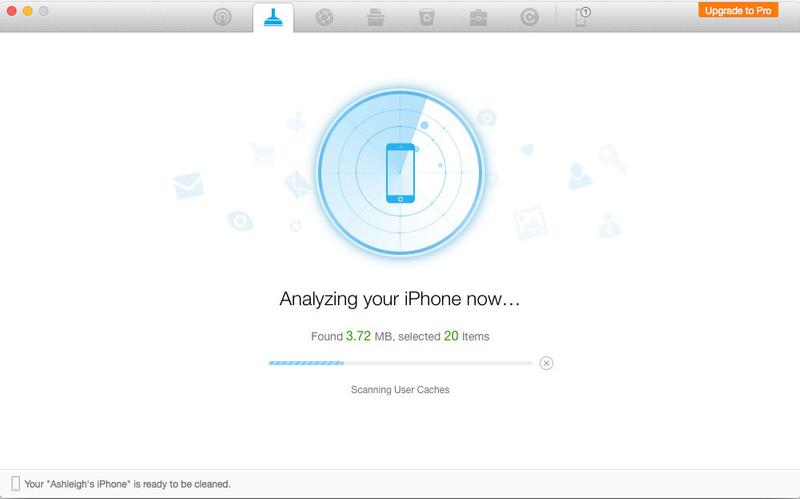
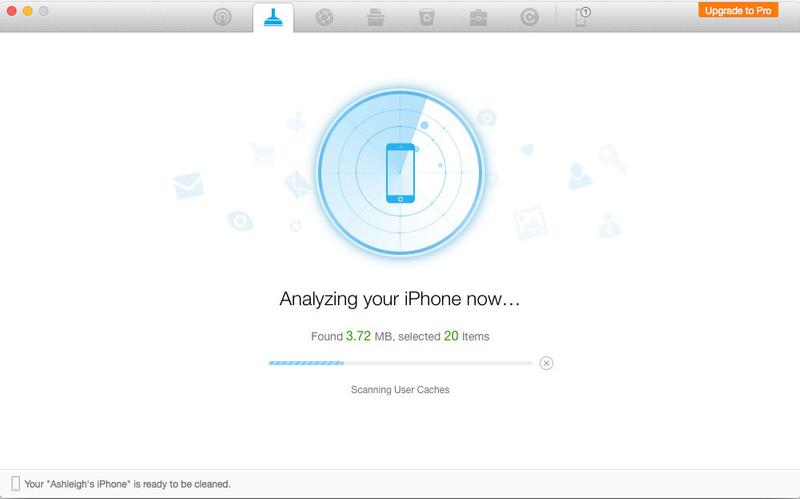
بعضی از این نوع برنامه ها فقط به صورت پولی در دسترس هستن. اشتراک این برنامه حدود 9/19 دلار (حدود 14 یورو) به صورت سالانه هست که می تونید روی مک و PC اون رو نصب کنید.
برنامه پیشنهادی بعدی iMyfone Umate هست، که هم برای مک و هم برای ویندوز کاربرد داره. با این برنامه هم می تونید فایل های اضافی رو کاملا از گوشیتون پاک کنید. بدین ترتیب:
- آیفون رو به مک یا PC وصل کنید.
- برنامه رو باز کرده و روی گزینه اسکن که در نوار ابزار هوم قرار داره، کلیک کنید.
- فایل هایی که برنامه پیدا کرده رو چک کنید و اجازه بدید پاک بشن. ما این کار رو امتحان کردیم و تونستیم حدود 4 گیگ از حافظه رو خالی کنیم.
- همچنین می تونید برنامه هایی رو که فضای زیادی گرفتن شناسایی و دیلیت کنید.
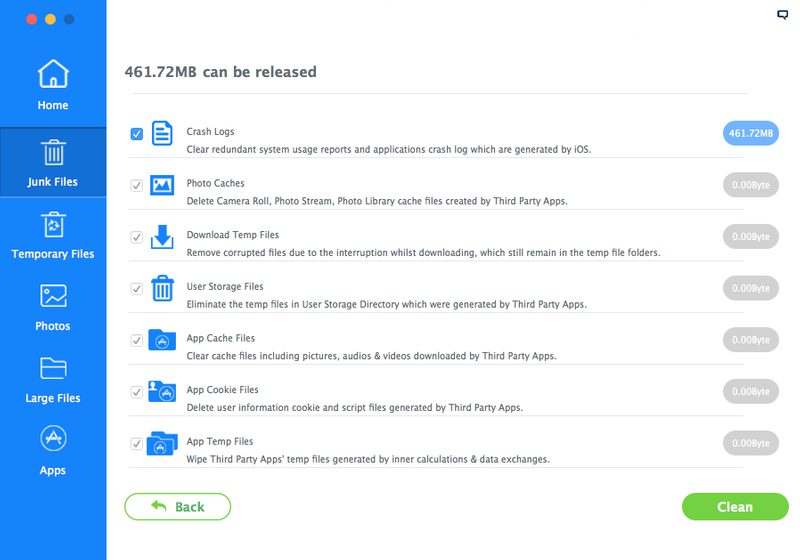
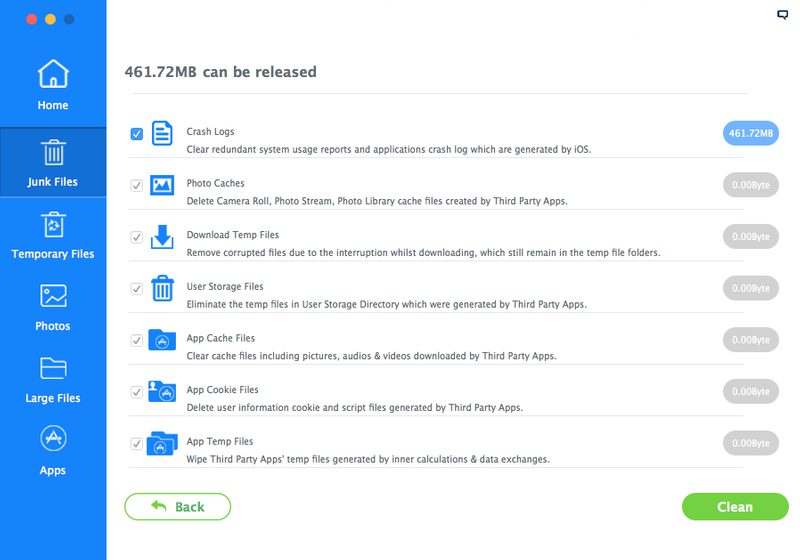
این برنامه هم یه نسخه رایگان داره و هم نسخه پولی. که البته در نسخه ای که پولی معادل 14 یورو سالانه پرداخت میشه می تونید از گزینه و کاربردهای بیشتری بهره ببرید.
این هم مطلب آموزشی امروز بود. امیدوارم با استفاده از این روش برای خالی کردن حافظه کش آیفون تونسته باشیم آگاهی شما رو در این زمینه بالا ببریم. اگر روش دیگه ای برای مدیریت حافظه گوشی سراغ دارید، در کامنت ها با ما و دوستانتون به اشتراک بذارید. منتظر نظراتتون هستیم.
مترجم متن: شبنم محمدی






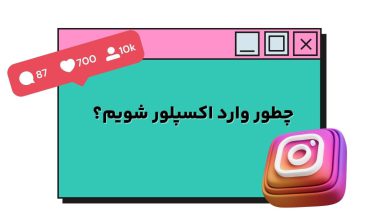
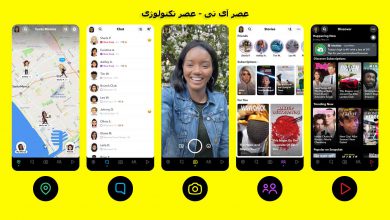

2 دیدگاه